
图形界限表示图形周围的一条不可见的边界。设置图形界限可确保以特定的比例打印时,创建的图形不会超过特定的图纸空间的大小。
图形界限由两个点确定,即左下角点和右上角点。例如,可以设置一张图纸的左下角点的坐标为(0,0),右上角点的坐标为(420,297),则该图纸的大小为420×297。在中文版AutoCAD 2013中,用户设置图形界限的操作步骤如下:
Step1.打开随书光盘中的文件D:\mcaddz13\work\ch01\ch01.08\limits.dwg。
Step2.选择下拉菜单 命令。
命令。
Step3.在命令行 的提示下按Enter键,即采用默认的左下角点(0,0)。
的提示下按Enter键,即采用默认的左下角点(0,0)。
Step4.在命令行 的提示下,输入图纸右上角点坐标(420,297)并按Enter键。完成后,打开“栅格”,可看到栅格点充满整个由对角点(0,0)和(420,297)构成的矩形区域,由此证明图形界限设置有效。(www.xing528.com)
的提示下,输入图纸右上角点坐标(420,297)并按Enter键。完成后,打开“栅格”,可看到栅格点充满整个由对角点(0,0)和(420,297)构成的矩形区域,由此证明图形界限设置有效。(www.xing528.com)
Step5.选择下拉菜单 命令,将文件改名保存为limits_ok.dwg。
命令,将文件改名保存为limits_ok.dwg。
注意:
●坐标值的输入说明。本步操作中,在指定右上角点时,坐标(420,297)的输入规则是先输入X轴坐标值 ,再输入英文逗号
,再输入英文逗号 ,然后输入Y轴坐标值
,然后输入Y轴坐标值 ,在命令行中的显示为
,在命令行中的显示为 。本书中所有坐标点(包括笛卡儿坐标、极坐标、柱坐标等)的表述都在坐标值外加了括号,但输入时均须按照上面的规则。
。本书中所有坐标点(包括笛卡儿坐标、极坐标、柱坐标等)的表述都在坐标值外加了括号,但输入时均须按照上面的规则。
●即使在图形中设置了图形界限,也可以将图元绘制在图形界限以外,但如果是根据设计要求而设置了正确的图形界限,建议还是将图元绘制在图形界限以内。
当启动LIMITS命令时,第一个提示还有两个选项: 和
和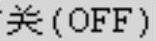 。这两个选项决定用户能否在图形界限之外指定一点。如果选择
。这两个选项决定用户能否在图形界限之外指定一点。如果选择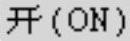 ,将打开界限检查,从而避免图形超出图形界限;如果选择
,将打开界限检查,从而避免图形超出图形界限;如果选择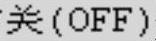 选项(默认值),则AutoCAD禁止界限检查,此时用户可以在图形界限之外绘制对象或选定点。
选项(默认值),则AutoCAD禁止界限检查,此时用户可以在图形界限之外绘制对象或选定点。
免责声明:以上内容源自网络,版权归原作者所有,如有侵犯您的原创版权请告知,我们将尽快删除相关内容。




